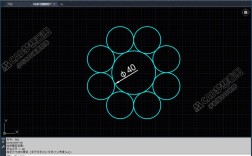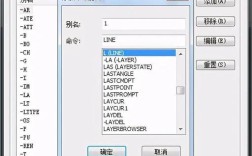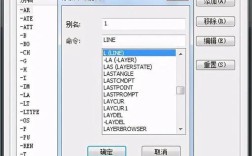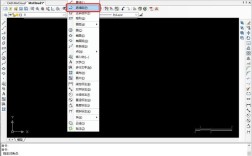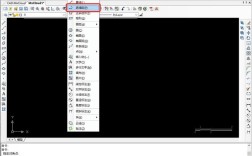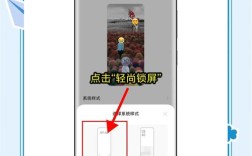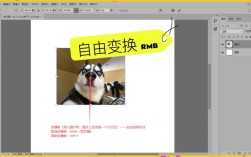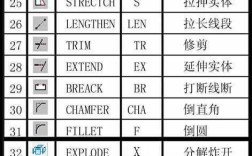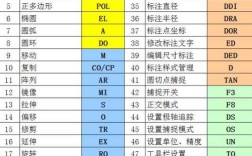CAD缩放命令是计算机辅助设计(CAD)软件中一项基础且重要的功能,主要用于按照指定比例放大或缩小选中的图形对象,在不改变对象基本形状和相对位置的前提下调整其尺寸大小,这一命令广泛应用于工程设计、建筑制图、机械设计等领域,帮助用户快速调整图形比例以适应不同的绘图需求,如布局调整、细节放大或整体缩放等。

CAD缩放命令的核心功能是通过设定一个比例因子或参考长度来实现对象的尺寸调整,比例因子大于1时,图形会被放大;比例因子介于0和1之间时,图形会被缩小,若将一个边长为100的正方形通过比例因子2进行缩放,其边长将变为200;若通过比例因子0.5缩放,边长则变为50,缩放命令还支持通过参考对象进行缩放,即用户先指定参考对象的原始长度,再输入目标长度,系统会自动计算比例因子并完成缩放,这种方式在需要精确匹配特定尺寸时尤为实用。
在使用CAD缩放命令时,通常需要遵循以下操作步骤:通过鼠标框选或单击选中需要缩放的图形对象;在命令行输入“SCALE”或点击工具栏中的缩放图标;根据提示选择缩放基点,即图形缩放时的固定参考点,所有对象将以该点为中心进行放大或缩小;输入比例因子或选择“参照”选项通过参考长度确定缩放比例;按回车键确认完成缩放,基点的选择至关重要,若选择不当,可能导致图形位置发生偏移,例如以图形左下角为基点缩放时,对象会向右上方扩展,而以中心点为基点则保持对称缩放。
CAD缩放命令的常见应用场景包括:在建筑图纸中调整平面图比例以适应图框大小;在机械设计中放大局部视图以清晰展示细节;在三维建模中缩放实体模型以符合设计尺寸要求等,缩放命令还可与其他命令结合使用,例如先缩放对象再进行阵列复制,或通过缩放调整文字高度以匹配图形比例,需要注意的是,缩放命令仅改变对象的尺寸,不旋转或倾斜对象,若需调整方向,需配合旋转命令使用。
不同CAD软件(如AutoCAD、中望CAD、浩辰CAD等)的缩放命令操作流程基本一致,但界面布局和快捷键可能略有差异,以AutoCAD为例,用户可通过命令行输入“SC”快速启动缩放命令,或在“修改”工具栏中找到缩放图标,对于复杂图形,建议先分解对象(如块或多段线)再进行缩放,以确保各部分按统一比例调整,缩放时若需保持对象的长宽比不变,需在操作前锁定相关约束或使用“等比缩放”选项。
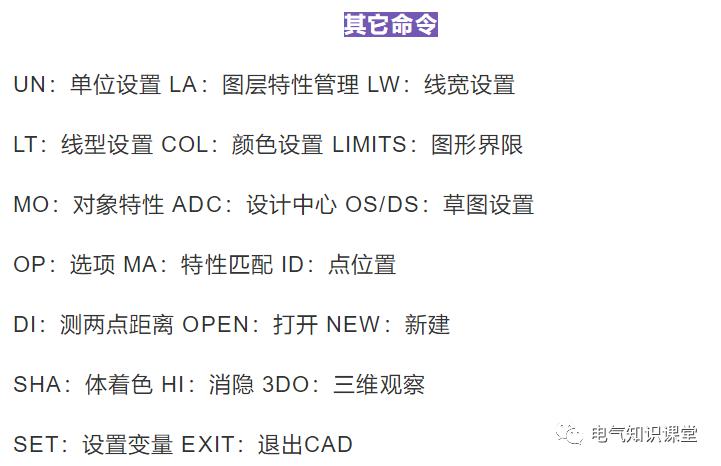
以下为CAD缩放命令的关键参数说明表:
| 参数类型 | 说明 | 示例值 |
|---|---|---|
| 比例因子 | 直接输入缩放倍数,大于1放大,小于1缩小 | 2(放大2倍)、0.5(缩小一半) |
| 参照长度 | 指定对象的原始长度,再输入目标长度,系统自动计算比例因子 | 原始长度100,目标长度200 |
| 基点 | 缩放时的固定参考点,通常选择对象的关键点(如端点、中心点) | 圆心、矩形角点 |
| 复制选项 | 缩放时是否保留原始对象,默认为否 | “是”(保留原始对象) |
尽管缩放命令功能强大,但在使用时仍需注意常见问题:若缩放后图形显示异常,可能是视图范围未调整,可通过“视图”-“重生成”解决;若比例输入错误,可输入“U”撤销操作;对于带图层的对象,缩放后需检查图层属性是否改变,在缩放块(Block)或外部参照(Xref)时,需确认其定义单位是否与当前图形一致,否则可能导致比例失调。
相关问答FAQs:
-
问:CAD缩放命令与拉伸命令有什么区别?
答:缩放命令(SCALE)用于等比例调整对象的整体尺寸,保持形状不变;而拉伸命令(STRETCH)则用于移动对象的部分顶点或边,可改变对象的形状或长宽比,缩放圆形会改变其直径但保持圆形,拉伸圆形则可能将其变为椭圆形。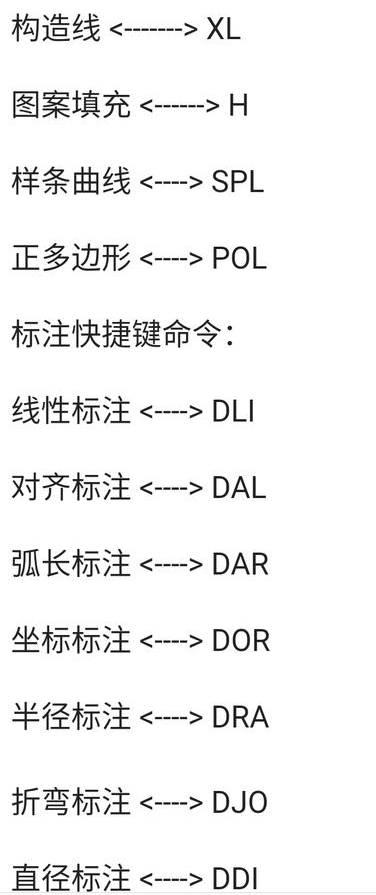 (图片来源网络,侵删)
(图片来源网络,侵删) -
问:如何将CAD图形按实际尺寸精确缩放?
答:可通过“参照”选项实现精确缩放,具体步骤为:选中对象后启动缩放命令,指定基点,输入“R”选择参照模式,然后依次选取对象的当前参考长度(如一条边的现有长度)并输入目标实际长度(如设计图纸中的标准尺寸),系统将自动计算比例因子并完成缩放。